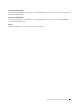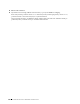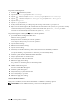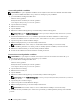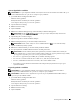Users Guide
Použití digitálních certifikátů 427
Výmaz digitálního certifikátu
POZNÁMKA: Pro správu digitálních certifikátů, musíte nejdříve nastavit šifrování volitelného hard disku na On, a poté
nastavte HTTPS komunikaci. Pro podrobnosti, viz "Příprava správy certifikátů."
1
Spusťte
Dell Printer Configuration Web Tool
.
a
Otevřete webový prohlížeč.
b
Zadejte IP adresu vaší tiskárny do webového prohlížeče.
Viz "Konfigurace tiskárny Dell™ pomocí webového prohlížeče."
2
Vyberte
Print Server Settings
.
3
Klikněte na kartu
Security
.
4
Vyberte
SSL/TLS
.
5
Klikněte na
Certificate Management
pro zobrazení stránky
Certificate Management
.
POZNÁMKA: Tlačítko Certificate Management se zobrazí pouze, když volitelný hard disk je nainstalován a
nastaven na On pro šifrování.
6
Vyberte kategorii ze seznamu
Category
.
7
Vyberte účel použití ze seznamu
Certificate Purpose
.
8
Klikněte na
Display the List
pro zobrazení stránky
Certificate List
.
POZNÁMKA: Pokud seznam obsahuje více než 20 certifikátů, klikněte na Další . ro zobrazení další stránky.
9
Vyberte certifikát, který má být vymazán.
10
Klikněte na
Certificate Details
pro zobrazení stránky
Certificate Details
.
11
Pro výmaz vybraného certifikátu, klikněte na
Delete
v horním pravém rohu.
POZNÁMKA: Až bude certifikát vymazán, funkce přidružené k vymazanému certifikátu budou zakázány. Pro
výmaz certifikátu, který se používá, buď nastavte funkci na OFF v předstihu nebo přepněte přidružení na jiný certifikát,
a poté přepněte na jiný režim operace, je-li to možné, před výmazem certifikátu.
•
Pro SSL Server, přepněte na jiný certifikát, jako je certifikát s vlastním podpisem.
•
Pro SSL Client, nastavte LDAP-SSL/TLS a IEEE 802.1x (EAP-TLS) nastavení na OFF.
•
Pro IPse c, změňte IKE nastavení na Pre-Shared Ke y nebo nastavte funkci na OFF.
•
Pro bezdrátovou LAN, změňte nastavení bezdrátového zabezpečení na jiný než WPA-Enterprise před
výmazem certifikátu.
Export digitálního certifikátu
POZNÁMKA: Pro správu digitálních certifikátů, musíte nejdříve nastavit šifrování volitelného hard disku na
On, a poté nastavte HTTPS komunikaci. Pro podrobnosti, viz "Příprava správy certifikátů."
POZNÁMKA: Vzhledem k tomu, že tajný klíč není exportován, importovaný PKCS#12 formát certifikátu může být
exportován pouze jako PKCS#7 certifikát.
1
Spusťte
Dell Printer Configuration Web Tool
.
a
Otevřete webový prohlížeč.
b
Zadejte IP adresu vaší tiskárny do webového prohlížeče.
Viz "Konfigurace tiskárny Dell™ pomocí webového prohlížeče."
2
Vyberte
Print Server Settings
.
3
Klikněte na kartu
Security
.
4
Vyberte
SSL/TLS
.